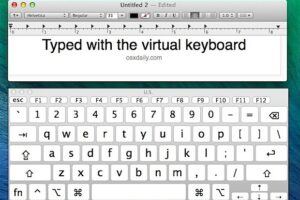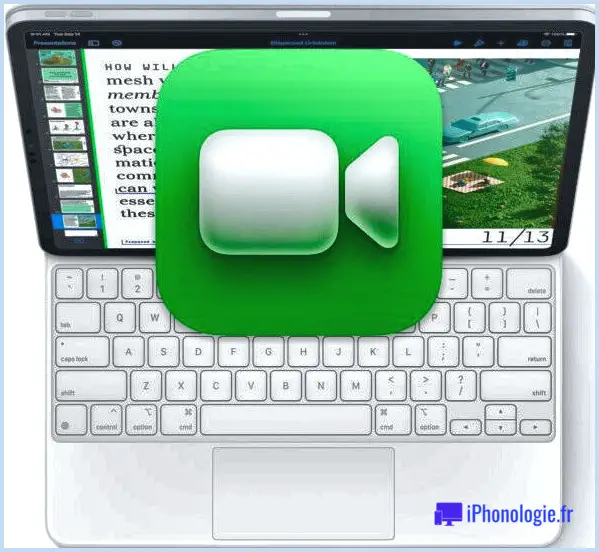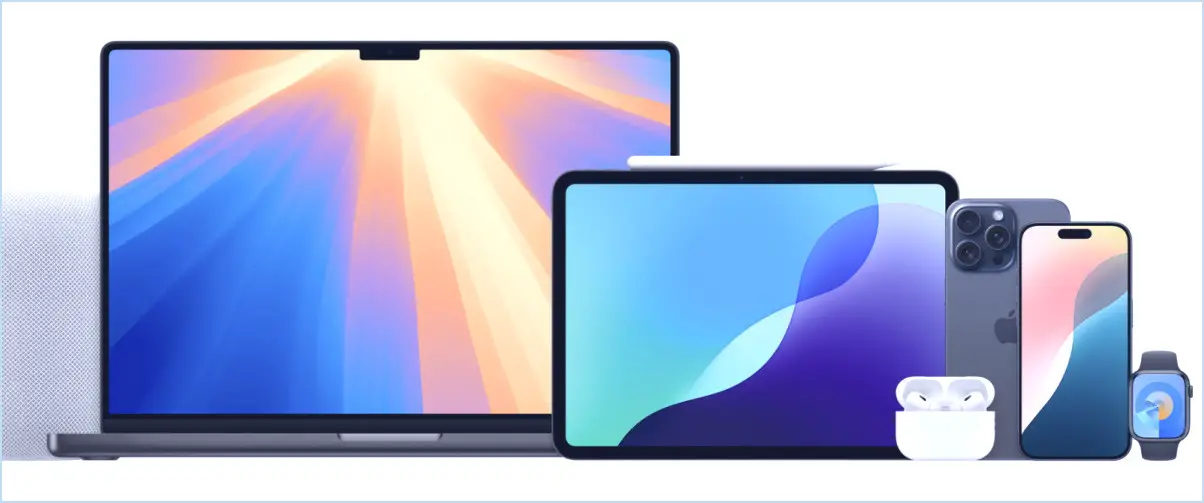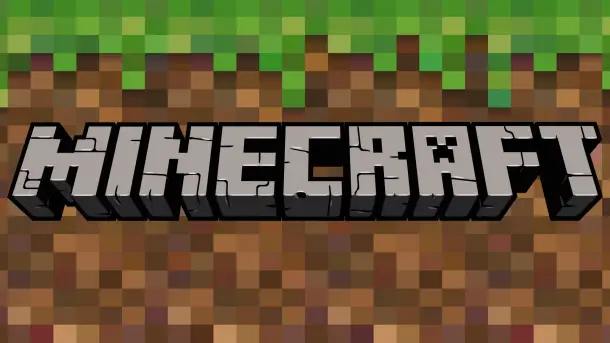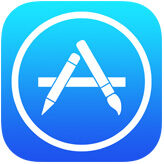Comment vérifier la puissance du signal sans fil et optimiser les réseaux WiFi sous Mac OS X
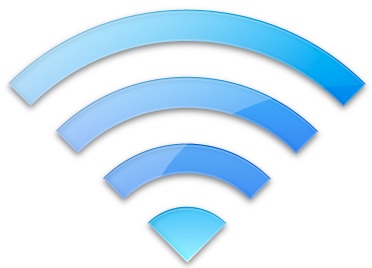
Wi-Fi Diagnostics est un utilitaire incroyablement utile pour dépanner et optimiser tout réseau sans fil et la puissance du signal des ordinateurs qui s'y connectent. Cet utilitaire a d'abord été intégré à Mac OS X Lion et fonctionne avec tous les routeurs sans fil et pas seulement ceux de la marque Apple, ce qui signifie que vous pouvez améliorer les performances d'à peu près n'importe quel réseau wifi en l'utilisant et en faisant quelques ajustements en cours de route. Il est facile à utiliser et nous vous expliquerons comment obtenir le meilleur signal sans fil en utilisant l'application, mais nous devons d'abord découvrir l'outil lui-même.
L'application Wi-Fi Diagnostics est enfouie dans Mac OS X 10.7 et OS X 10.8, voici comment y accéder :
- Depuis le bureau d'OS X, appuyez sur Commande+Maj+G et entrez le chemin suivant :
- Si vous prévoyez d'utiliser l'application même assez fréquemment, il est recommandé de faire glisser le diagnostic Wi-Fi dans le Launchpad pour un accès facile
/System/Library/CoreServices/
Avec Wi-Fi Diagnostics maintenant dans le Launchpad plus facile d'accès... ouvrez Wi-Fi Diagnostics.app, alors :
- Pour les utilisateurs de OS X Lion, cochez la case située à côté de "Surveiller les performances sans fil" puis cliquez sur le bouton "Continuer"
- Pour les utilisateurs de Mountain Lion sous OS X (et versions ultérieures), déroulez le menu "Affichage" et choisissez "Performances", ou appuyez simplement sur Commande+5
La raison pour laquelle Apple a changé le processus entre OS X 10.7 et 10.8 est un mystère, mais la fonction reste néanmoins dans les dernières versions de Mac OS X. Quoi qu'il en soit...
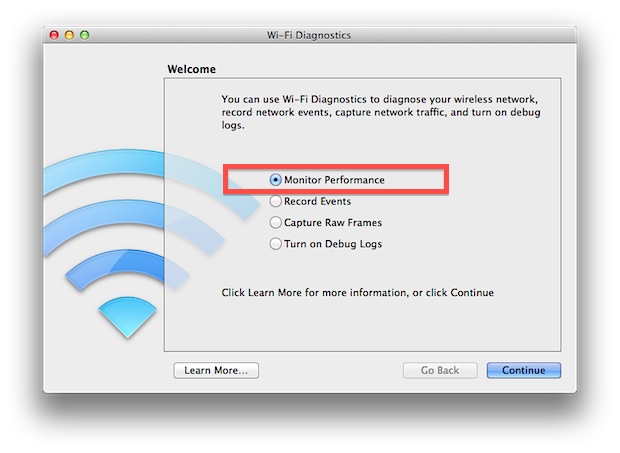
C'est maintenant que le plaisir commence. Le graphique que vous voyez est un compteur de bruit et de puissance du signal sans fil en direct, vous voulez que la barre jaune de puissance du signal soit aussi élevée que possible . Faites également attention à la ligne verte du bruit, vous voulez qu'elle soit aussi basse que possible par rapport à la ligne jaune de la puissance du signal.
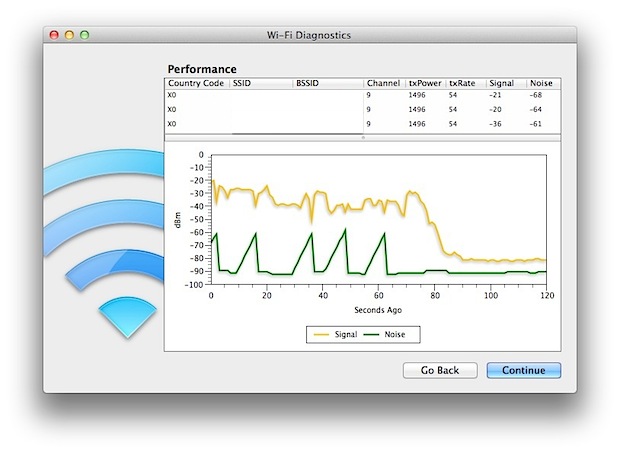
Si la puissance du signal est élevée et le bruit faible, vous êtes déjà bon et vous n'avez pas besoin de changer grand-chose. Pour la plupart d'entre nous, le signal sera plus faible que nous le souhaitons, selon l'endroit où le routeur sans fil est stocké par rapport à notre équipement informatique.
Voici quelques conseils à essayer et pour améliorer la puissance du signal, gardez un œil sur le signal lorsque vous faites des ajustements :
- Ajustez les antennes physiques du routeur sans fil et orientez-les dans différentes directions
- Éloignez le routeur sans fil des murs, des cheminées, etc. - même un mètre ou deux d'espace peut faire une grande différence
- Éloignez le routeur wifi des téléviseurs, micro-ondes, réfrigérateurs et autres appareils électroniques susceptibles d'interférer avec le signal
- Déplacer le Mac par rapport au routeur, c'est évidemment plus facile avec un MacBook Air ou Pro
- Envisagez de changer les canaux du réseau Wi-Fi s'il y a beaucoup de canaux correspondants provenant de routeurs proches
Une fois que vous êtes parvenu à un compromis raisonnable sur la configuration physique de votre matériel et sur la puissance du signal qui en résulte, profitez de votre nouveau réseau wifi optimisé.
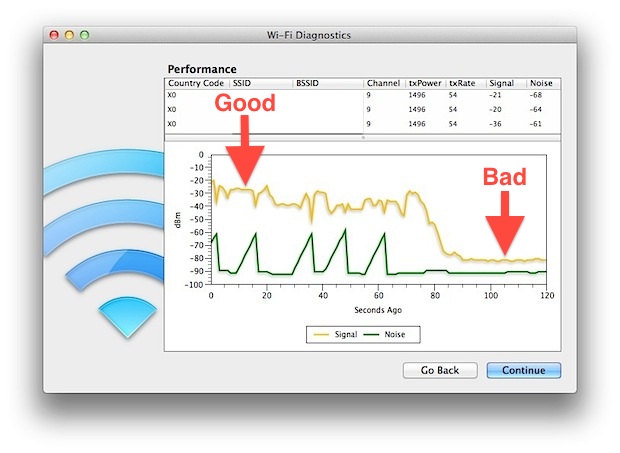
Il est important de se rappeler que toutes les connexions internet ne sont pas capables de transférer des données à des vitesses sans fil optimales, de sorte que vous ne remarquerez peut-être pas de grande différence dans la vitesse de connexion internet, si tant est qu'il y en ait une, avec ces ajustements. Cela signifie essentiellement qu'un signal sans fil plus faible peut être plus qu'adéquat pour transférer des données à la largeur de bande maximale de votre fournisseur d'accès Internet. Quoi qu'il en soit, vous voudrez que le niveau de bruit soit aussi bas que possible, car de grandes quantités de bruit sur le réseau wifi peuvent entraîner la perte de paquets, des vitesses réduites, des comportements bizarres, une chute aléatoire de la connexion sans fil et toute une série d'autres problèmes.
Si un réseau sans fil est bien configuré et que vous continuez à avoir des problèmes de connectivité, consultez certains de nos articles précédents sur la résolution de ces problèmes :
- Solution aux problèmes courants du wi-fi de Mac OS X Lion
- Conseils pour dépanner et réparer l'interruption des connexions Wi-Fi sous OS X
- Guide général de dépannage des réseaux sans fil Mac
En utilisant le diagnostic Wi-Fi, j'ai découvert que mon signal sans fil était beaucoup plus faible lorsque je gardais le routeur wifi hors de vue derrière une télévision LCD. Il suffisait d'éloigner le routeur de la télévision de quelques mètres pour augmenter considérablement la puissance du signal. Lancez l'application vous-même et voyez quel genre d'amélioration des performances vous pouvez obtenir en ajustant votre propre réseau wifi.